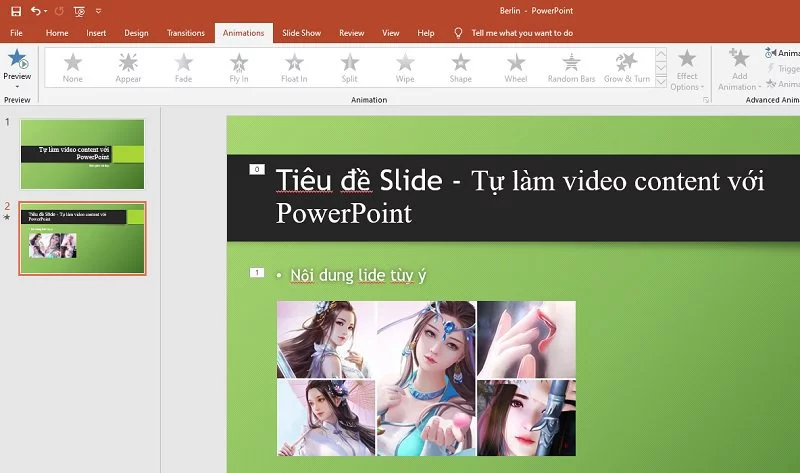Tìm kiếm đâu xa khi Powerpoint có nhiều hiệu ứng chuyển động đẹp và còn dễ làm nữa. Có thể nói Powerpoint vừa nhẹ, vừa đơn giản với nhiều thao tác không quá phức tạp. Powerpoint được xem là một công cụ không thể thiếu của những người làm marketing muốn quảng bá sản phẩm hoặc báo cáo tình hình kinh doanh. Bên cạnh đó Powerpoint còn là một công cụ để tạo ra những video content đẹp.
Powerpoint nằm trong bộ Microsoft Office nên không quá khó khăn để cài đặt. Do đó mình bỏ qua bước cài đặt Powerpoint ở đây mà đi vào luôn chi tiết nha.
Trước tiên bạn có thể trải nghiệm video làm từ Powerpoint ví dụ như video bên dưới này đây.
Video được làm từ Powerpoint
Các theme của Powerpoint được chia sẻ free cũng khá nhiều. Thêm nữa cũng có khá nhiều hướng dẫn tự làm theo từng chi tiết rõ ràng. Các bạn có thể tham khảo thêm trên youtube để biết cách làm thêm cho đẹp nha.
Powerpoint cực đơn giản được phân thành các slide riêng biệt. Bạn có thể tùy ý chọn layout bố cục cho slide của mình. Mỗi thành phần trên slide đều có thể chọn hiệu ứng Animation tùy thích. Có rất nhiều hiệu ướng bao gồm hiệu ứng khi xuất hiện lẫn hiệu ứng chuyển cảnh và khi thoát slide.
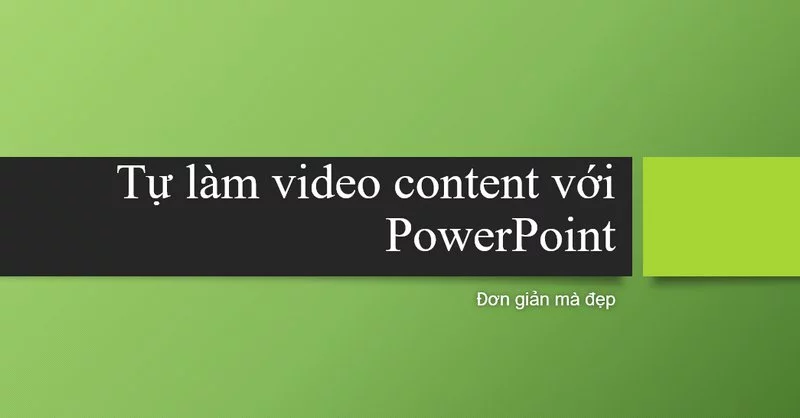
Các thành phần trên slide được đánh số thứ tự khi chuyển cảnh. Mỗi hiệu ứng có một thời gian cố định thực hiện tùy chỉnh và độ trễ delay cho hiệu ứng kế tiếp thực hiện. Bạn có thể chọn hình ảnh, âm thanh và video vào slide.
Các thành phần trên slide có thể di chuyển và đặt thứ tự xuất hiện khá linh hoạt. Khi hoàn thành một slide bạn có thể cho chạy thử nghiệm với phím F5, và thoát bằng phím Esc trên bàn phím. Có thể chọn chạy từng silde hoặc chạy từ đầu để test các hiệu ứng toán diện.
Mặt định các hiệu ứng cần phải click chuột mới thực hiện, bạn có thể chuyển sang chế độ “After Previous”. Khi xuất ra video thì thao tác chuột không tác dụng nha. Khi đó thì các slide sẽ tự động chuyển cảnh.
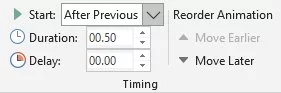
Cái khó ở đây là khâu thẩm mỹ và canh cho âm thanh chèn vào khớp với nội dung cần đọc. Nếu làm dạng nhạc thì dễ canh hơn các loại đọc nội dung cần khớp khung hình. Bạn có thể làm video xong rồi thu âm sau đó để khớp cũng được.
Bạn thử tìm hiểu xem thế nào nhé, nếu có khó khăn hãy xem qua video các bước cơ bản mình thực hiện nha.
Video hướng dẫn sử dụng Powerpoint cơ bản.